UGUI的渲染过程
Unity中渲染的物体都是由网格(Mesh)构成的,而网格的绘制单元是图元(点、线、三角面)。在 Unity 中渲染一个 2D 或 3D 对象时,需要由 CPU 提起一个 draw call(绘制调用),经过一个完整的渲染管线流程,经由 GPU 处理最后输出像素到屏幕上。那么对于 UGUI 元素(例如Image)来说是不是也是一样的呢?

绘制一个 UI,简而言之就是绘制 UI 的形状与图元:
- 生成 mesh:mesh 由顶点和三角形组成,顶点里包括 UV 坐标、顶点颜色。
- 渲染图元:将纹理渲染到 mesh 上。
我们将以绘制一张 Image 为例,学习 UGUI 的渲染过程。

可以看到,新建一个 Image 对象,默认挂载了Rect Transform、Canvas Renderer 和 Image 三个组件。Image 的源码位于 Runtime/UI/Core/Image.cs,这个文件有 1000 多行,初见感觉挺吓人的,但其实大部分都是注释。Image 继承自 MaskableGraphic(同样继承自此抽象类的还有 RawImage 和 Text,顾名思义它们都是可被遮罩的),MaskableGraphic 继承自 Graphic,再往上就是所有 UI 元素都要继承的 UIBehavior 了。
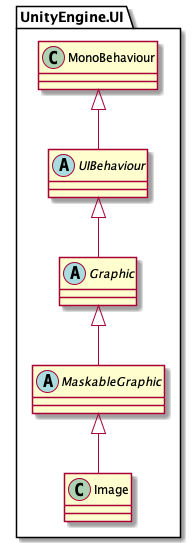
Canvas Renderer 是 UGUI 的渲染器,和用于渲染 2D sprite 的 Sprite Renderer 有所不同(渲染器的不同也是 Image 和 2D Sprite 之间的主要差异)。每个 Canvas 都挂载有 Canvas Renderer,因为 UGUI 是以 Canvas 为单位进行合批渲染的,换句话说,每个 Canvas 都会开始一个全新的 DrawCall。我们可以在检查器上找到 Canvas Renderer,但是没有展示任何属性。这个类提供了许多关键绘制信息,比如被渲染物体的颜色、材质和 Mesh 等,主要作用就是渲染包含在 Canvas 中的 UI 对象。
在渲染画布前,UGUI 会进行三个操作:重建布局(Rebuild Layout)、重建画布图形(Rebuild Canvas Graphics)和注册到 CanvasUpdateRegistry(一个注册处,可以获取指定 Canvas 所包含的 Graphic)上。
布局重建(Layout Rebuild):
当UI元素的尺寸、位置、或布局规则发生变化时,会触发布局重建。
例如改变 RectTransform 的尺寸或位置、修改布局组件(如Grid Layout、Vertical Layout Group)等。
绘制重建(Graphic Rebuild):
当UI元素的外观发生变化时,会触发绘制重建。
例如改变UI元素的颜色、纹理、或其他图形属性。
CanvasUpdateRegistry:
CanvasUpdateRegistry 中注册了当前一帧需要重新绘制的 Canvas,具体实现方式是在 CanvasUpdateRegistry() 方法中,为 Canvas.willRenderCanvases 添加 PerformUpdate 函数。
1 | protected CanvasUpdateRegistry() { |
由上文可知,CanvasUpdateRegistry 监听了 Canvas 的 willRenderCanvases 事件,该事件会每帧调用并执行 PerformUpdate 函数。这个 PerformUpdate 就是我们实现布局重建和图元重绘的方法了,除此之外它还实现了裁剪(Culling)的功能。
1 | private void PerformUpdate() { |
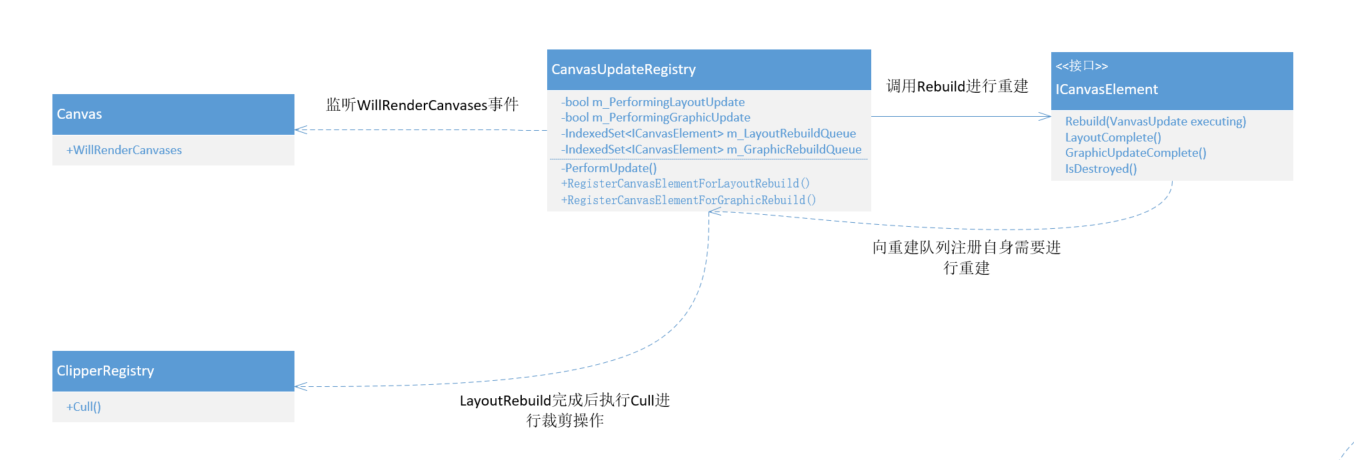
- 布局重建:当 UI 的布局元素发生改变时,设置脏数据,将其放入 m_LayoutRebuildQueue 队列中执行重建,调用元素的
Rebuild方法。 - 裁剪:即
ClipperRegistry.instance.Cull()方法执行裁剪,只绘制布局未被遮挡的 UI 以优化性能。 - 图元重建:类似布局重建,当 UI 的外观发生改变时,设置脏数据,将其放入 m_GraphicRebuildQueue 队列中执行重建,调用元素的
Rebuild方法。
注意,一个 UI 元素若要重建,必须继承自 ICanvasElement 接口,因为执行重建操作的时候会调用该接口中的 Rebuild 函数。
来看看 Rebuild 函数吧:
1 | public virtual void Rebuild(CanvasUpdate update) { |
这个函数主要做两件事情:一是检查 Canvas Renderer 是否存在,二是在渲染前检查画布对象的顶点和材质是否发生了改变(包括改变颜色、大小、材质参数等),可以在其他地方通过调用SetVerticesDirty 和 SetMaterialDirty 将数据标记为“脏”来实现。如果发生变化,则进行更新。
对于 Image 来说,它也存在顶点(及其构成的网格)和材质,这是渲染它的关键要素。
顶点和网格
Graphic.UpdateGeometry
在 Rebuild 中,如果顶点发生变化就会调用 UpdateGeometry,它负责将图形的几何数据(即顶点和网格数据)更新到 Canvas Renderer上:
1 | protected virtual void UpdateGeometry() { |
Graphic.DoMeshGeneration
在 DoMeshGeneration里,如果绘制对象是合法的(RectTransform的长宽为正),就会调用 OnPopulateMesh 绘制所有顶点,把顶点和三角形信息保存到 s_VertexHelper 里。VertexHelper 储存了所有的绘制信息,除了顶点外还包括法线、UV、颜色、切线以及一些函数,下面是它的部分代码:
1 | public class VertexHelper : IDisposable { |
代码中的 IMeshModifier 是一个接口,所有需要依据顶点信息的组件(例如Shadow)都直接或间接继承自它。调用它们的 ModifyMesh 方法,修改网格信息,最后将 s_VertexHelper 里修改后的信息赋值给 workerMesh,并将 workerMesh 设置给Canvas Renderer。
1 | private void DoMeshGeneration() { |
Image.OnPopulateMesh
OnPopulateMesh 从名字上看好像生成了网格,其实只是根据 Image 类型的不同调用了不同的函数来绘制顶点,然后装入 vertex helper 中。Image 分为四种类型(Simple/Sliced/Tiled/Filled),可以看看这篇文章的介绍,每种类型都要其生成顶点的方法,例如下图展示的是 Filled 类型的 Image 在 Radial360 模式下顶点和网格的变化。
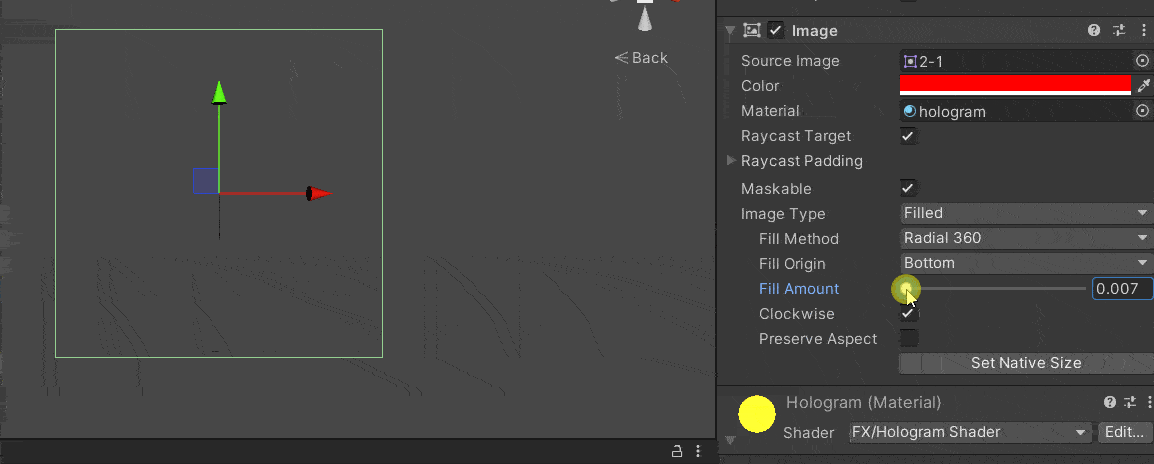
一般来说默认创建的 Image 都是 Simple 类型的,也就是拉伸填充。这里的 useSpriteMesh 决定 vertex helper 是使用 TextureImporter 生成网格(生成的网格更贴合具有透明度的图形)还是使用简单的四边形网格显示 UI 图像。
注意
注意:如果纹理导入器的 SpriteMeshType 属性设置为 SpriteMeshType.FullRect,那么 GenerateSprite 只会生成一个四边形(而不是预期中紧密贴合的网格)。因此,在启用此属性时,还必须确保纹理导入器的 SpriteMeshType 属性设置为 Tight。
1 | protected override void OnPopulateMesh(VertexHelper toFill) { |
Image.GenerateSimpleSprite
GenerateSimpleSprite 的内部实现非常简单,首先拿到绘制的尺寸 v,也就是四个顶点的位置,然后根据 activeSprite (Image显示的图像)拿到纹理的UV值。接着通过传入的 vertex helper 创建了四个顶点,并把它们连接成两个三角形。
1 | void GenerateSimpleSprite(VertexHelper vh, bool lPreserveAspect) { |
如果打开线框模式,我们就会发现默认创建的 Image 线框是下图这样的。UI 元素一般是按四边形来渲染, 上面代码中的两个三角形正好。
Image.GenerateSprite
这个就要相对复杂一些了,具体的实现过程不展开谈。GenerateSprite可以生成贴合sprite的网格,但对于有较多圆形的sprite来说,效果可能很差。例如下图是我之前帮一个朋友做背景时画的八卦元素图(放大看边框上有很多小圆圈):

把它添加到 Image 上,设置 useSpriteMesh 为 true 后,生成的网格结果如下所示:
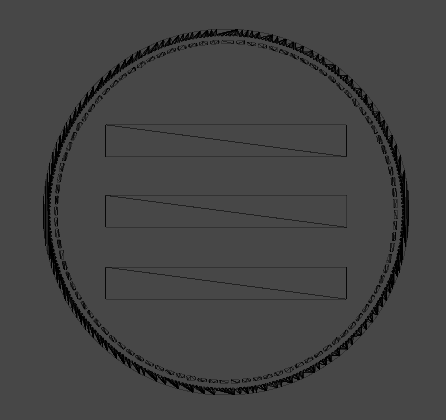
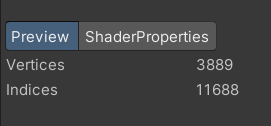
中间三条矩形横杠的地方网格贴合的效果很好,但除开这 12 个顶点,外圈的环和小圆圈居然生成了 3877 个顶点和 11670 个顶点索引(面数*3),这是非常吓人的。所以如果想开启 useSpriteMesh ,最好不要让 UI 图像太精致,或者有太多圆。
材质

Graphic.Rebuild 中的 UpdateMaterial 函数被 Image 覆写了,所以调用的是如下代码:
1 | /* base长这样: |
在 Inspector 窗口设置的材质(如下图)有最高优先级, 其次是默认的 defaultMaterial。

纹理
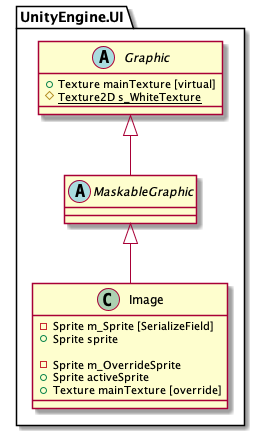
我们可以在 Graphic.UpdateMaterial 中找到这么一行:
1 | canvasRenderer.SetTexture(mainTexture); |
如果直接查看 Graphic 里的 mainTexture,会发现是 S_WhiteTexture,也就是我们新建一个 UI Image 时展示出来的白色方块。不过 mainTexture 被 Image 覆写了:
1 | public override Texture mainTexture { |
这里的逻辑关系就很清楚了:优先使用 activeSprite ,如果不存在就看材质也没有 mainTexture,这个也没有就直接返回默认白色方块。 activeSprite 就是 Image 所显示的图像,之所以存在这个与 sprite(也就是检查器添加的source image)不同的概念,是因为一些特殊的 UI 场景需要 sprite 切换(例如按钮)。

1 | private Sprite activeSprite { get { return m_OverrideSprite != null ? m_OverrideSprite : sprite; } } |
纹理、顶点、网格、材质,这些信息都有了之后,CanvasRenderer 就会负责 Image (也包括所有 Graphic 的子类) 的渲染了。
Image 在颜色变化、变更类型(Simple、Sliced、Tiled、Filled)、变更是否应保留Sprite宽高比(Image.preserveAspect属性的变更),FillCenter属性变更(是否渲染平铺或切片图像的中心)、变更填充方式(Horizontal、Vertical、Radial360…)、变更图像填充率(fillAmount)、变更图像顺逆时针填充类型(Image.fillClockwise)、变更填充过程的原点(Image.FillOrigin)时都会被添加进重建队列并调用 Rebuild 重建并渲染。
在项目中需要尽量减少这些情况的出现,因为重建是消耗资源的。我们可以用一些取巧的方法,例如用改变UI的Scale(1->0)来代替改变UI的Enable属性、以Image的Scale代替Slider来进行百分比展示等。
对于上述可能引发重建的操作,可以采取以下优化措施:
- 避免频繁更新:尽量减少对 RectTransform、布局组件和图形属性的频繁更新。
- 分离动态和静态 UI 元素:将频繁更新的动态UI元素与静态UI元素分开,避免不必要的重建。
- 使用额外的 Canvas:将频繁更新的 UI 元素放在单独的 Canvas 上,这样可以避免影响到其他不需要重建的UI元素。
参考资料
https://www.young40.com/post/2021-12-26-ugui-source-reading-01/
https://jonyzhao.gitbooks.io/gamedev/content/Unity/UGUI/UGUIRenderSystem.html
https://discussions.unity.com/t/whats-canvasupdate/548584/4
https://zhuanlan.zhihu.com/p/398813288
https://zhuanlan.zhihu.com/p/448293298
https://zhuanlan.zhihu.com/p/5051331939



